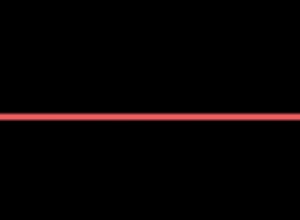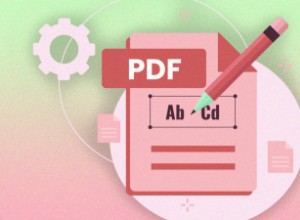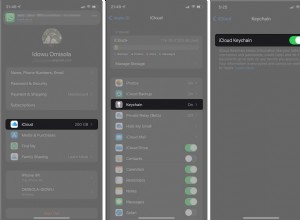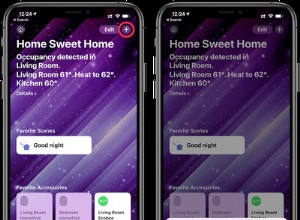هذا شيء مثير لمحبي Mac. باستخدام أحدث إصدار من macOS Big Sur ، يمكنك الآن إنشاء Memoji وتخصيصه بالطريقة التي تعمل بها على iPhone أو iPad. يتيح لك Memoji التعبير بشكل أفضل عن حالتك المزاجية وعواطفك من خلال ملصقات فريدة تتناسب مع شخصيتك. إنه مضمون لجعل محادثات iMessage أكثر جاذبية.
فلنطلق العنان للمتعة!
- كيفية إنشاء ملصقات Memoji في macOS Big Sur
- كيفية تعديل Memoji أو نسخه أو حذفه في macOS Big Sur
- كيفية تعيين Memoji كصورة جماعية في iMessage في macOS Big Sur
- كيفية تعيين Memoji كصورة لملف تعريف iMessage في macOS Big Sur
كيفية إنشاء ملصقات Memoji في macOS Big Sur
- افتح الرسائل التطبيق على Mac.
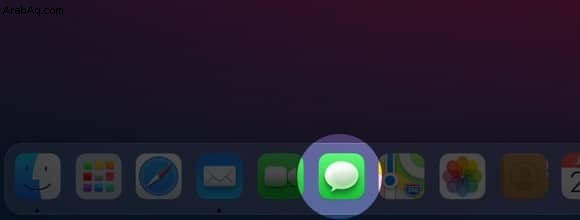
- الآن ، حدد محادثة وانقر على رمز متجر التطبيقات بجانب حقل النص.
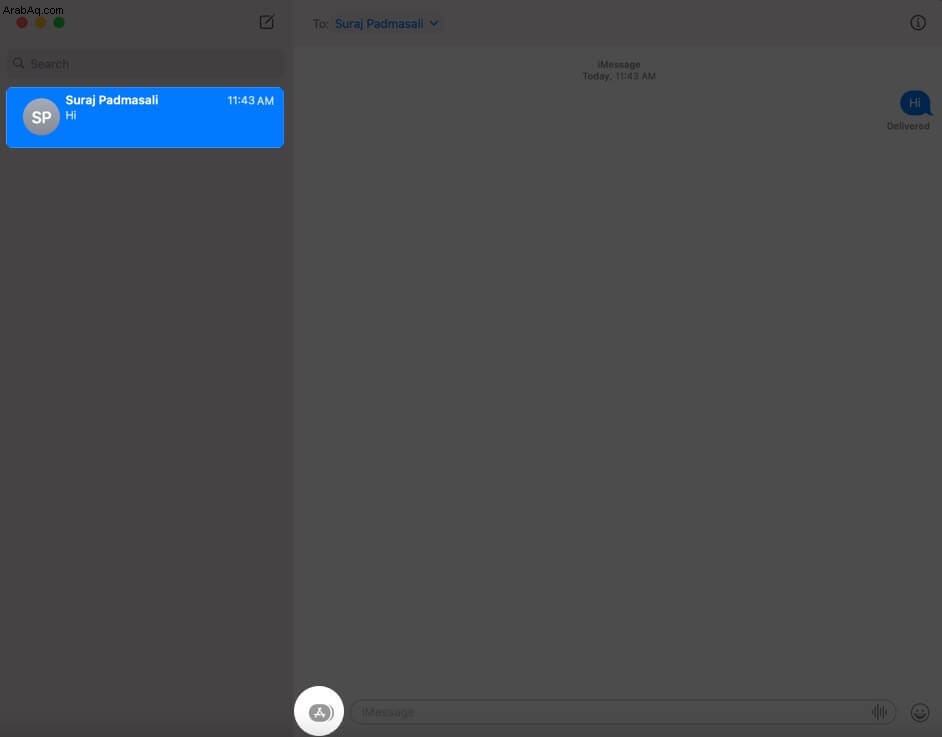
- حدد Memoji ملصقات.
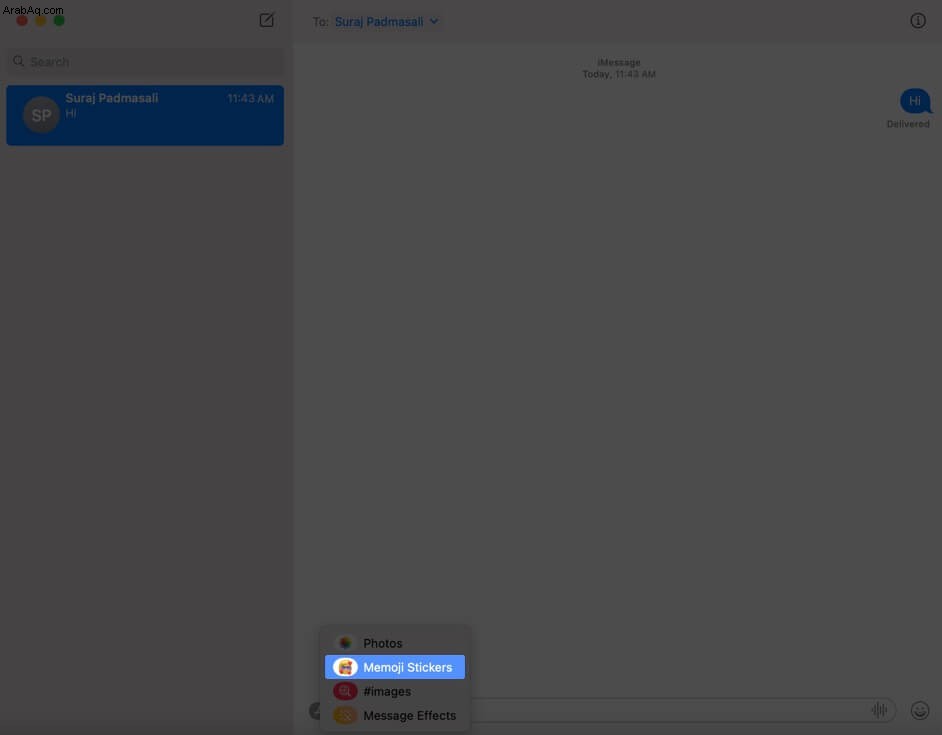
- انقر على رمز النقاط الثلاث في المربع المنبثق وحدد New Memoji.

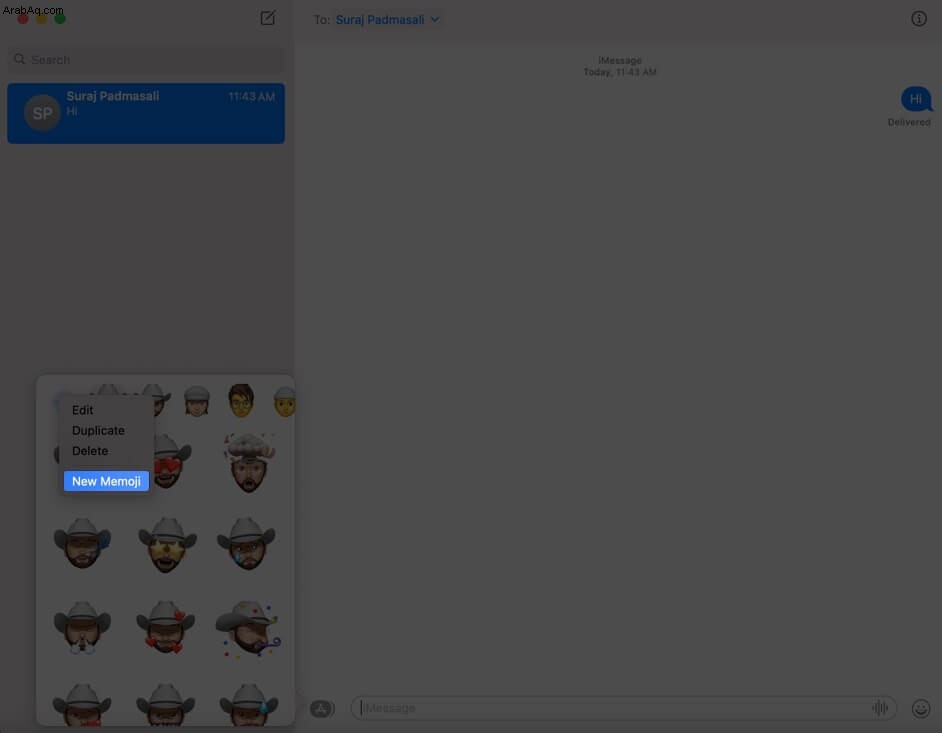
- الآن يمكنك الاستمتاع بإنشاء Memoji كما تريد باستخدام مخصص الشعر ، لون البشرة ، عيون والعديد من الخيارات الأخرى.
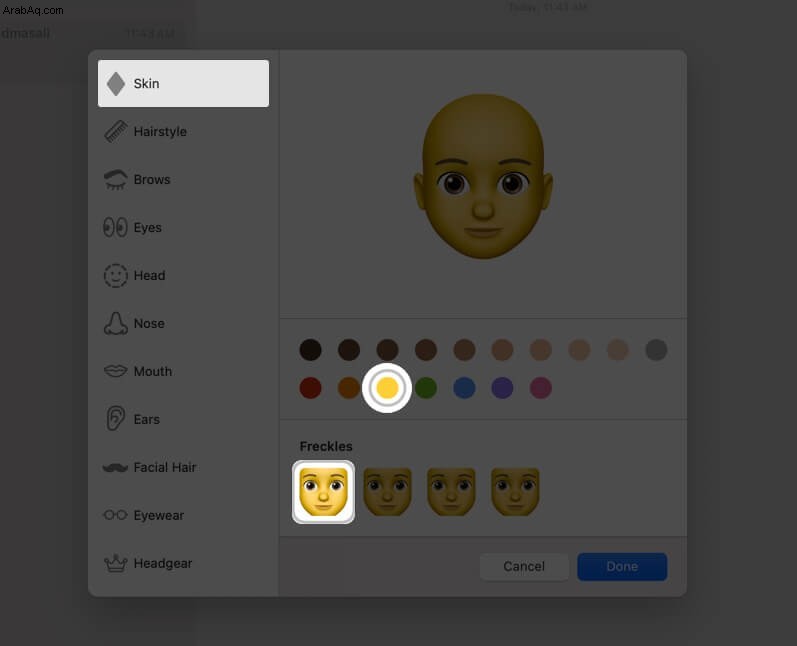
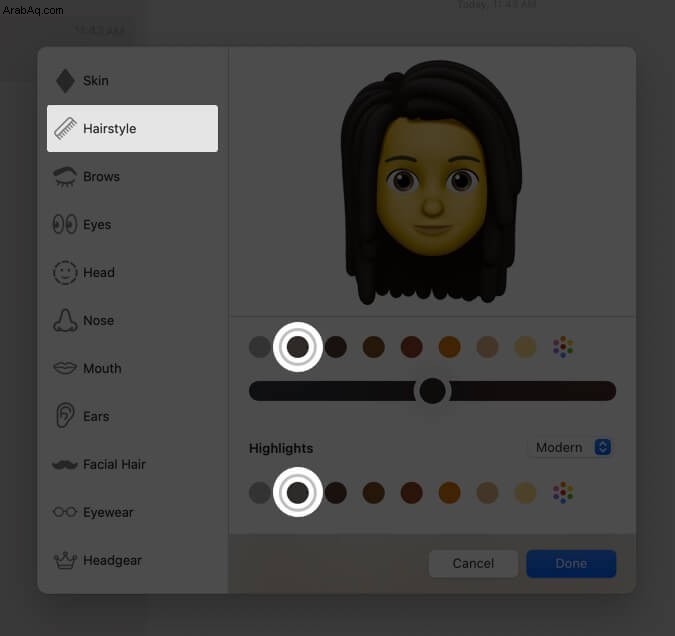
- عند الانتهاء ، انقر على تم لإنشاء Memoji المخصص الخاص بك.
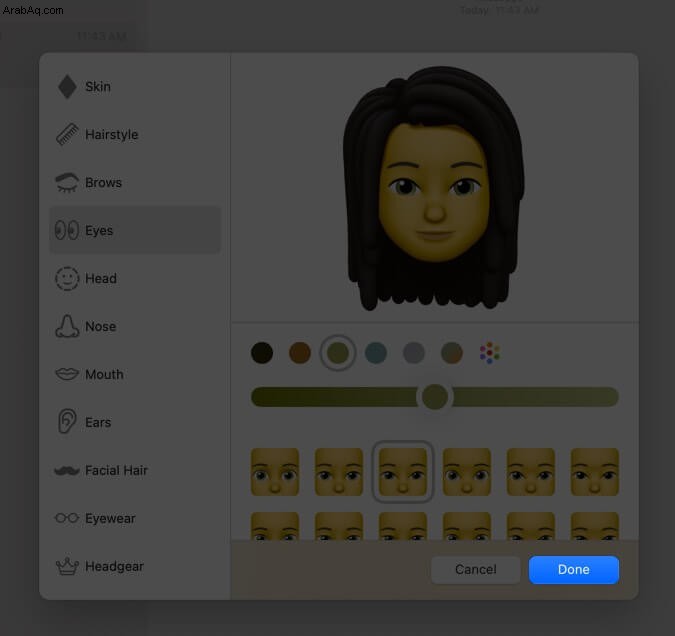
يمكنك الآن رؤيته في مجموعة Memojis واستخدامها في محادثة.
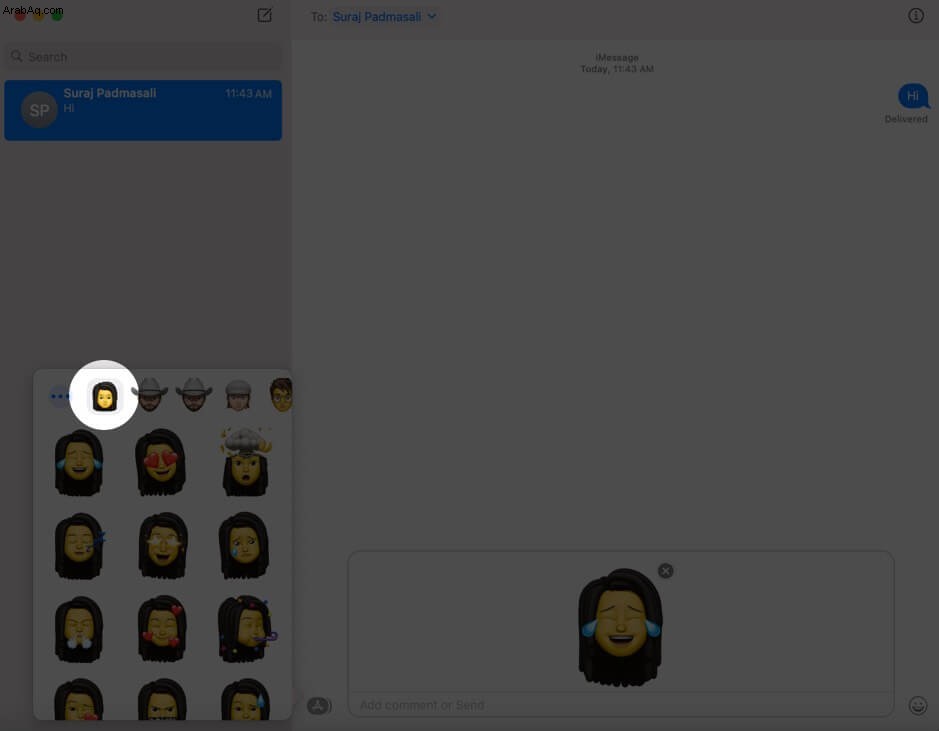
كيفية تعديل Memoji أو تكرارها أو حذفها في macOS Big Sur
بعد إنشاء Memoji ، يمكنك تحريره وقتما تشاء. يمكنك أيضًا تكرارها أو حذفها إذا كنت تريد.
- ما عليك سوى النقر على رمز النقاط الثلاث واختر تعديل لإجراء تغييرات على مظهر Memoji.
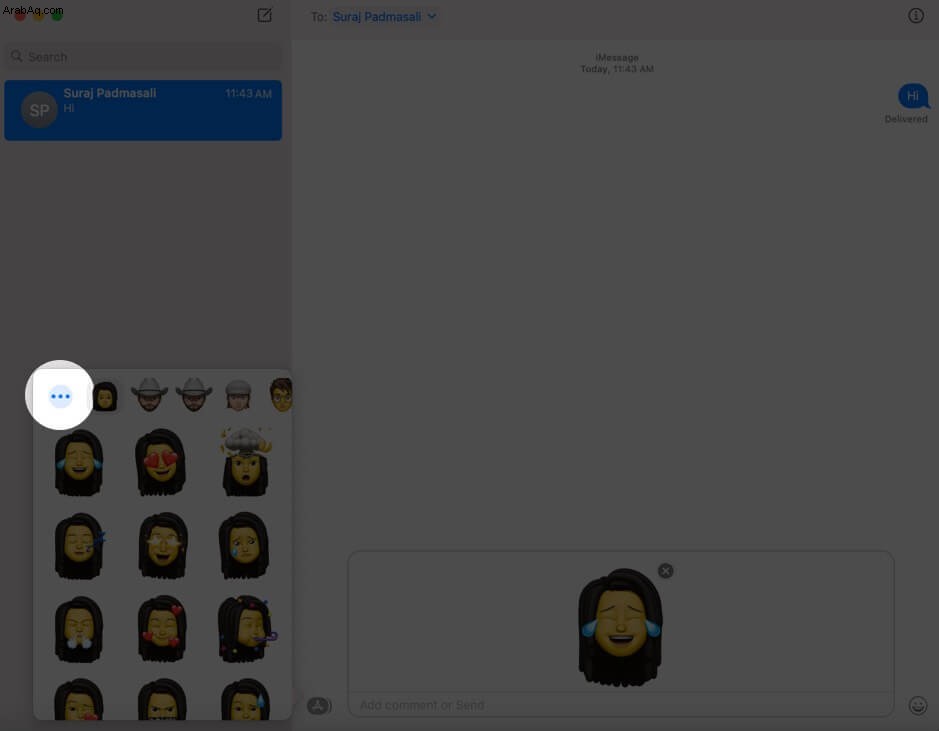
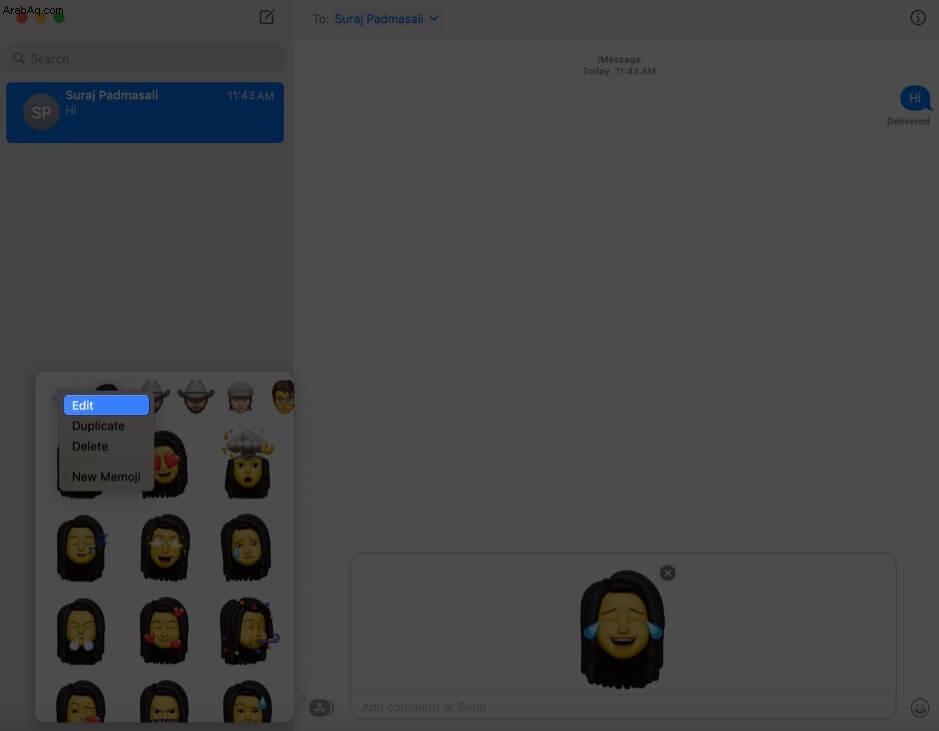
- حدد تكرار لعمل نسخة من Memoji.
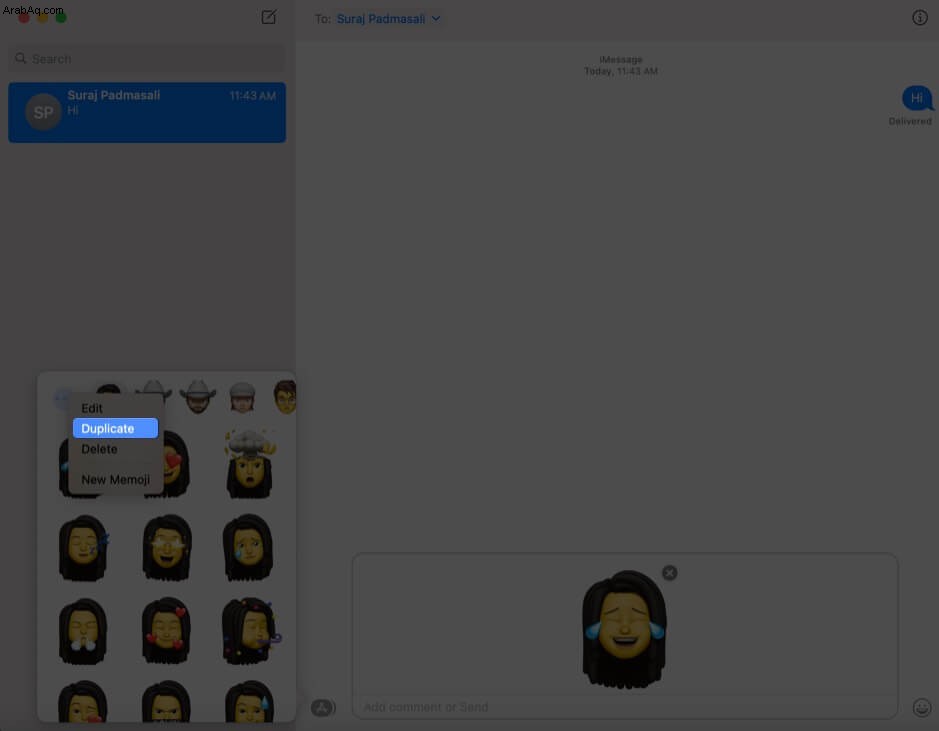
- حدد حذف لإزالة Memoji نهائيًا.
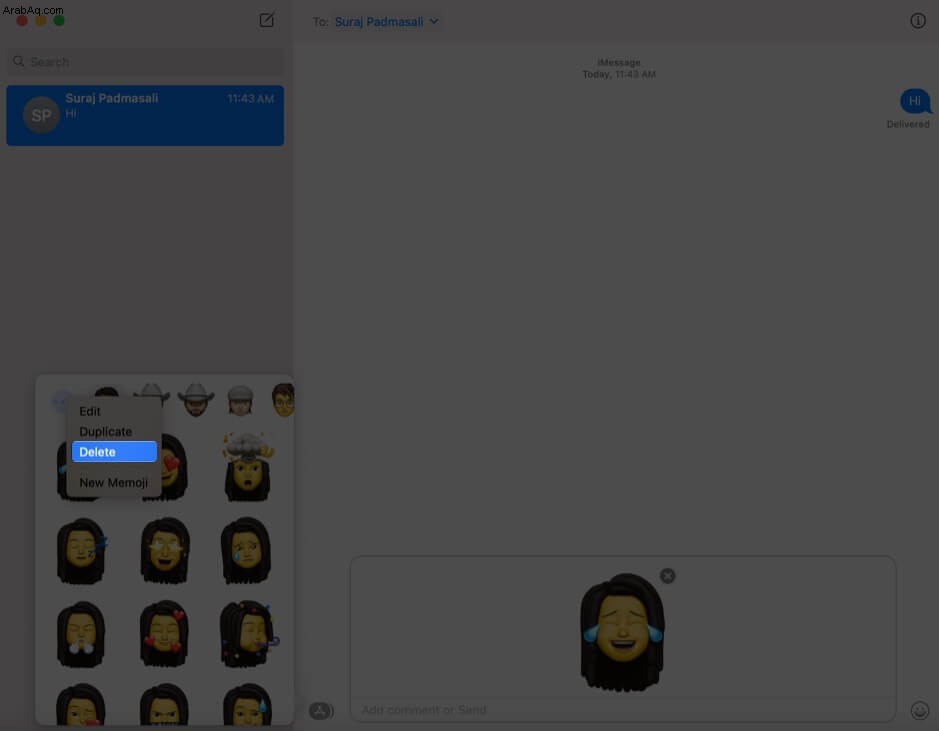
كيفية تعيين Memoji كصورة جماعية في iMessage في macOS Big Sur
تمامًا كما هو الحال في الرسائل على iOS 14 ، يمكنك تعيين Memoji كصورة لمحادثة جماعية.
- افتح الرسائل التطبيق وافتح محادثة جماعية. انقر فوق " i" رمز وانقر على تغيير اسم المجموعة والصورة.
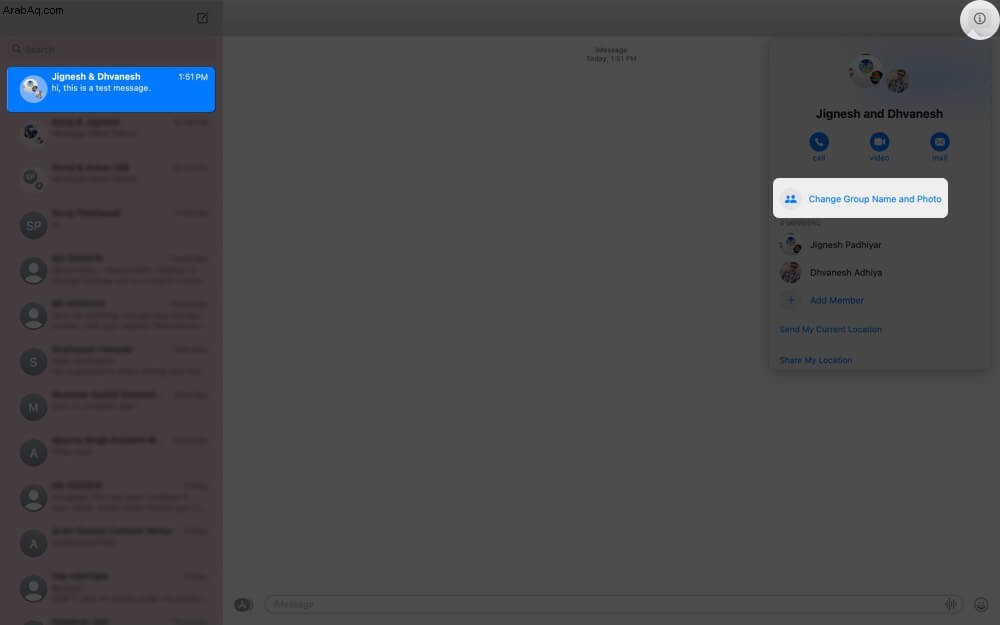
- مرر لأسفل وحدد Memoji من الخيارات. يمكنك أيضًا النقر فوق مشاهدة المزيد لرؤية Memojis الأخرى المتاحة.
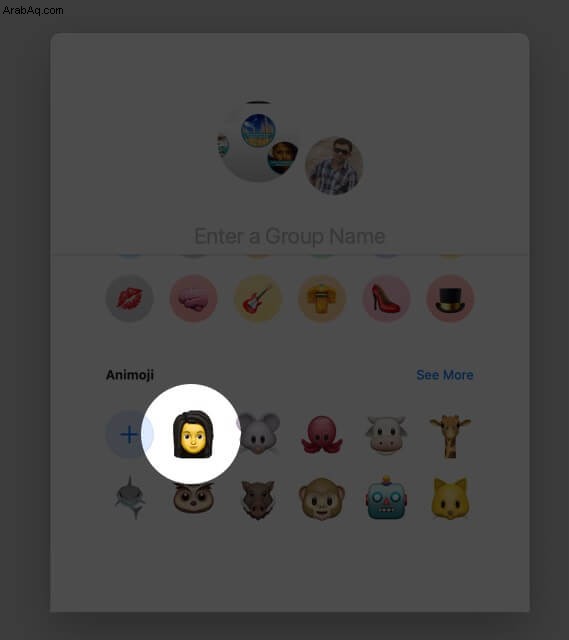
- الآن حدد لون البشرة المفضل لديك لـ Memoji وانقر على تم .
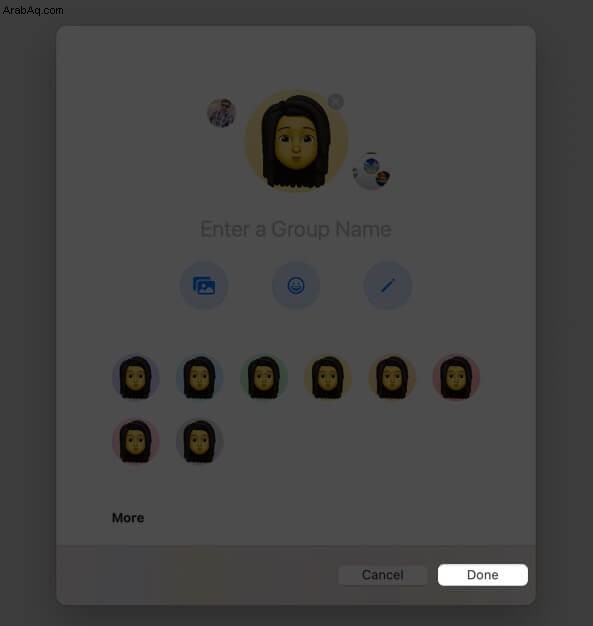
كيفية تعيين Memoji كصورة ملف تعريف iMessage في macOS Big Sur
يمكنك أيضًا تعيين Memoji كصورتك على iMessage لإرسال رسائل مخصصة. علاوة على ذلك ، يتيح لك macOS Big Sur اختيار من يمكنه رؤية ما تشاركه بالضبط. اتبع الخطوات أدناه لإعداده.
- في تطبيق الرسائل ، انقر على الرسائل قائمة في الجزء العلوي وحدد التفضيلات .
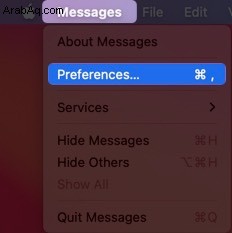
- انقر على إعداد الاسم ومشاركة الصورة.
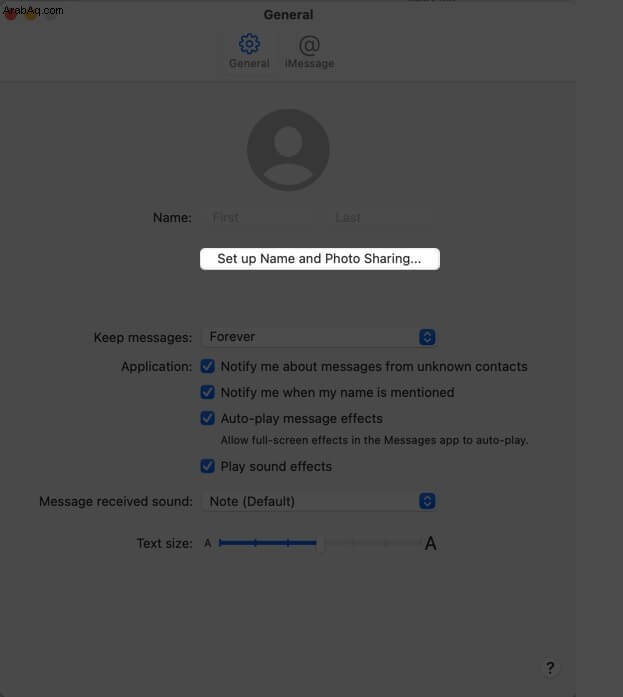
- انقر فوق متابعة.
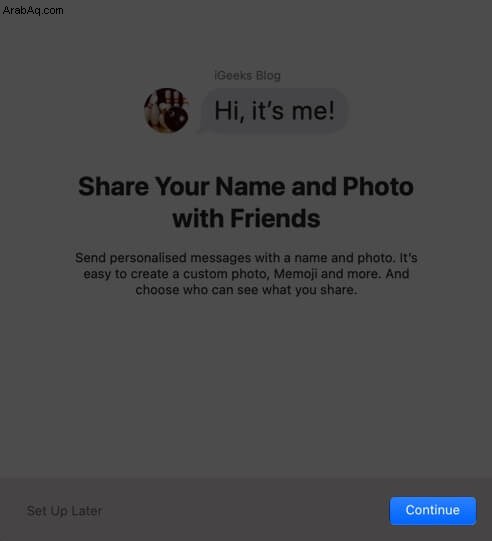
- الآن ، انقر فوق تخصيص.
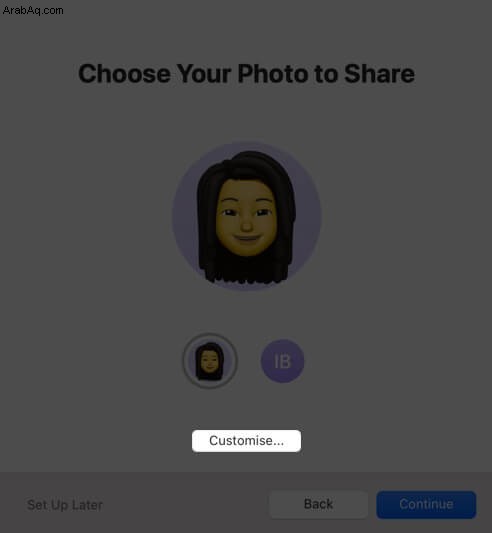
- حدد Memoji . يمكنك أيضًا اختيار إنشاء واحدة جديدة من هنا بالنقر فوق علامة +
- اختر لون بشرتك المفضل ثم انقر على تم.
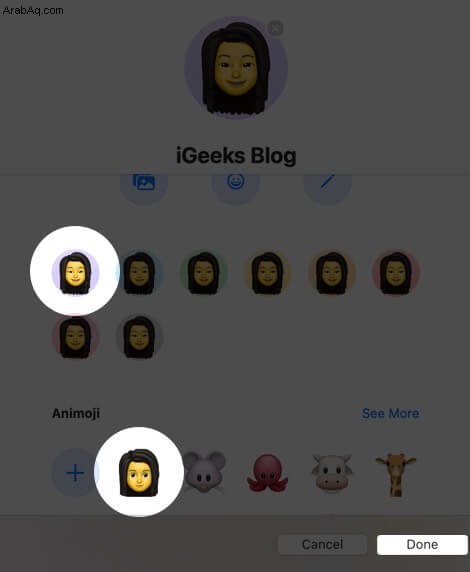
- سيتم سؤالك بعد ذلك عما إذا كنت تريد معرف Apple الخاص بك و بطاقتي في جهات الاتصال ليتم تحديثها بالصورة المختارة. انقر فوق استخدام للتأكيد.
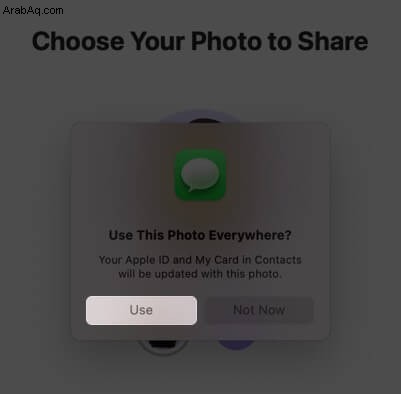
- بعد ذلك ، سيتم سؤالك عما إذا كنت تريد دائمًا مشاركة اسمك وصورتك مع جهات الاتصال أو إذا كنت تريد أن تُسأل في كل مرة قبل مشاركة اسمك وصورتك. حدد ما تفضله ثم انقر على تم .
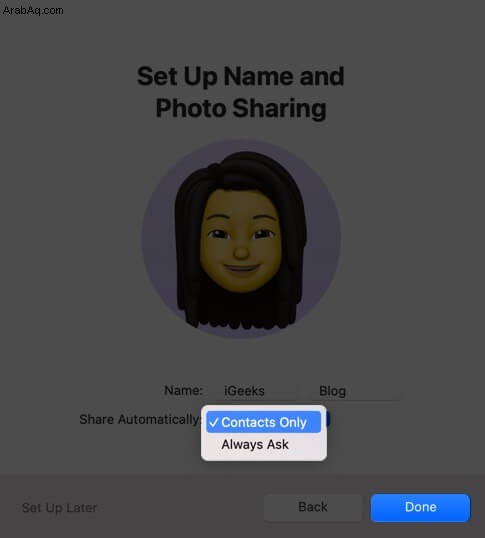
سيتم تحديث صورتك. يمكنك تغييره مرة أخرى في أي وقت بالتمرير فوقه ثم النقر فوق تعديل .
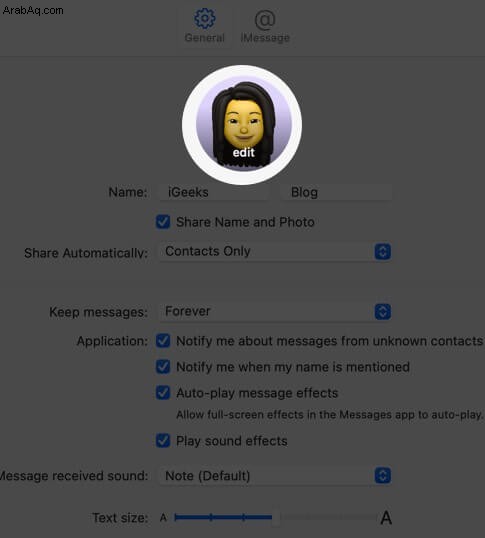
تسجيل الخروج
إذن ، هل تحب استخدام Memoji وإنشاء أشكال جديدة تتناسب مع حالتك المزاجية؟ شاركنا بأفكارك في التعليقات أدناه.
يجب أن تقرأ:
- أرشيفات الرموز التعبيرية:نبذة تاريخية عن التعبيرات الرقمية
- كيفية تمهيد M1 Mac إلى استرداد macOS